Wenn Sie nicht mit der Installation warten möchten nächste Version von macOS, zu dem Apple die Details bekannt geben wird WWDC Im Juni können Sie am Beta-Programm teilnehmen und es auf Ihrem Mac ausprobieren, bevor es im September oder Oktober für die Öffentlichkeit freigegeben wird.
Die Entwickler-Beta von macOS 14 wird kurz nach dem Download verfügbar sein, wenn Sie ein registrierter Entwickler sind Apple-Keynote am 5. Juni. Die öffentliche Betaversion wird dann etwa Anfang Juli für jeden verfügbar sein, der sich für das öffentliche Betaprogramm anmeldet.
Während Sie auf die Veröffentlichung der Beta von macOS 14 warten, können Sie das nächste Update auf macOS 13 Ventura testen. Derzeit laufen die Tester macOS 13.5.
In diesem Artikel gehen wir durch, was Sie tun müssen, um die Beta der nächsten Version von zu erhalten Mac-Betriebssystem, wie man es installiert und was man beachten sollte, wenn man nicht in einem landen möchte Essiggurke.
Wenn Sie lieber auf die Vollversion von macOS 14 warten möchten, klicken Sie hier So aktualisieren Sie macOS auf Ihrem Mac.
Veröffentlichungsdatum der Betaversion von macOS 14
Die erste Version der Entwickler-Beta von Ventura ist nach der WWDC-Keynote am 6. Juni 2022 eingetroffen gehen davon aus, dass die erste Entwickler-Beta von macOS 14 (Name wird noch bekannt gegeben) nach der Keynote am 5. Juni auf ähnliche Weise erscheinen wird. 2023. Es ist normal, dass Apple im Anschluss an die Keynote die erste Betaversion veröffentlicht, sodass Entwickler sofort mit dem Testen beginnen können, um sicherzustellen, dass ihre Apps funktionieren.
Die öffentliche Beta von Ventura wurde am 11. Juli 2022 veröffentlicht, daher erwarten wir einen ähnlichen Zeitrahmen für macOS 14, vielleicht den 10. Juli 2023.
Wer kann die macOS-Beta erhalten?
Apple ermöglicht Entwicklern, Betaversionen seines Betriebssystems frühzeitig in die Hände zu bekommen, damit sie sicherstellen können, dass die Software funktioniert – und So können sie neue Tools in der nächsten Version von macOS verwenden, um ihre eigenen Programme zu verbessern, die für den Start bereit sind, wenn die endgültige Version von macOS verfügbar ist bereit.
Aber nicht nur Entwickler erhalten einen ersten Einblick. Bereits auf der WWDC 2015 kündigte Apple an, dass die Öffentlichkeit die kommende neue Version seines Mac-Betriebssystems im Rahmen eines kostenlosen Betaprogramms testen werde. Das bedeutet, dass jeder die neue Version von macOS in die Hände bekommen kann, bevor sie später im Jahr für die breite Öffentlichkeit freigegeben wird. Sie müssen lediglich auf Fehler und andere Probleme vorbereitet sein.
Wenn Sie die Betaversion erhalten möchten, müssen Sie als Erstes (sofern Sie dies noch nicht getan haben) an den Betaprogrammen von Apple teilnehmen. Weitere Informationen finden Sie hier: So werden Sie Apple-Betatester.
Wie wir erklärt haben, gibt es zwei Arten von Apple-Betaprogrammen. Eine für Entwickler, die ihre Apps testen müssen, und eine für die Öffentlichkeit, die bereit ist, frühe Versionen der Apple-Software zu testen.
Wenn Sie ein öffentlicher Betatester sein möchten, können Sie sich für die Teilnahme am Apple Beta Software-Programm anmelden Hier. Weitere Informationen zur Anmeldung finden Sie weiter unten im oben genannten Artikel.
Wenn Sie an der Beta interessiert sind, weil Sie ein Apple-Entwickler sind, müssen Sie sich für das Programm anmelden Hier. Weitere Informationen zur Anmeldung finden Sie im oben verlinkten Artikel „So werden Sie Apple-Betatester“.
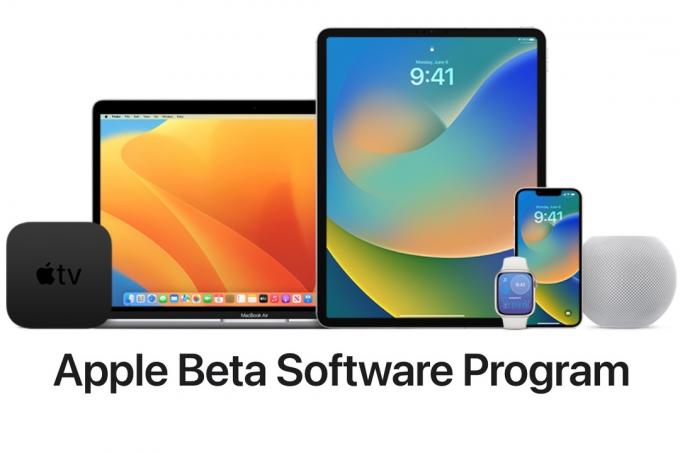
Apfel
Öffentliche vs. Entwickler-Beta – was ist der Unterschied?
Die öffentliche Beta ist nicht dasselbe wie die Beta, die über das Entwicklerprogramm veröffentlicht wird.
Preis: Um am Developer Beta-Programm teilnehmen zu können, müssen Sie ein zahlendes Mitglied des Apple Developer Program sein (das kostet 99 US-Dollar pro Jahr). Die öffentliche Beta ist kostenlos.
Zeitliche Koordinierung: Entwickler erhalten zuerst und möglicherweise häufiger Updates für die Beta. Möglicherweise können sie auch neue Funktionen testen, die in der öffentlichen Betaversion nicht verfügbar sind.
Stabilität: Betas sind von Natur aus nicht stabil. Öffentliche Betatester haben mindestens ein paar Tage Zeit, da die öffentliche Beta nach der Entwickler-Beta veröffentlicht wird
Ziel: Entwickler haben normalerweise das Ziel, dass ihre Apps funktionieren, wenn das aktualisierte macOS für die breite Öffentlichkeit freigegeben wird. Öffentliche Betatester helfen Apple im Wesentlichen dabei, Fehler zu erkennen und geben Feedback zu den Funktionen.
Ist die macOS-Beta stabil?
Eine Beta kann naturgemäß instabil sein. Daher wird nicht empfohlen, es auf einem Mac zu installieren, auf den Sie sich verlassen. Wenn Sie einen zweiten Mac haben, der nicht geschäftskritisch ist, installieren Sie ihn dort. Wir empfehlen Ihnen dringend, nicht alles zu riskieren, indem Sie die macOS-Beta auf Ihrem primären macOS installieren, insbesondere nicht in den frühen Tagen der Beta-Entwicklung.
Wenn Sie keinen zweiten Mac haben, gibt es mehrere Möglichkeiten, die Betaversion von macOS auf Ihrem Mac auszuführen, ohne das Risiko einzugehen, dass Daten verloren gehen oder Ihr Mac nicht mehr funktioniert:
- Wir empfehlen die Installation auf einer Partition – die heutzutage eigentlich ein Volume ist (und viel einfacher zu erstellen ist als eine Partition). Lesen Sie hier, wie das geht: So starten Sie einen Mac dual: Führen Sie zwei Versionen von macOS auf einem Mac aus.
- Alternativ könnten Sie Installieren Sie die macOS-Beta auf einem externen Laufwerk und führe es darauf aus.
Wir besprechen das Sicherheit der macOS-Beta und die Risiken, die Sie möglicherweise eingehen Näheres dazu in einem separaten Artikel.
Wenn Sie sich über die Stabilität der Beta Sorgen machen, ist es wahrscheinlich besser, bis zum Finale zu warten Version verfügbar ist, oder warten Sie zumindest, bis die Tests einige Monate lang stattgefunden haben, bevor Sie sie erhalten Beta.
So bereiten Sie Ihren Mac auf die Beta vor
Aktualisieren Sie Ihre Software: Wir empfehlen Ihnen, die neueste Vollversion von macOS installiert zu haben, obwohl Apple angibt, dass das macOS Developer Beta Access Utility macOS 10.8 oder höher erfordert.
Platz schaffen: Wir empfehlen mindestens 15 GB verfügbaren Speicherplatz, da die macOS-Betas in der Regel sehr groß sind. Wenn Sie am Ende mehr Platz benötigen, lesen Sie: So geben Sie Speicherplatz auf dem Mac frei. Beachten Sie, dass wir immer empfehlen, dass Sie immer mindestens 10 % freien Speicherplatz auf Ihrem Mac haben. Wenn Sie also nicht über diesen Speicherplatz verfügen, müssen Sie mit Problemen rechnen!
SichernHinweis: Bevor Sie eine Betaversion auf Ihrem Mac installieren, sollten Sie eine Sicherungskopie Ihrer Daten und Dateien erstellen. Sie können finden Erfahren Sie, wie Sie Time Machine zum Sichern Ihres Mac verwenden. Wir haben auch eine Zusammenfassung passender Backup-Lösungen.
So erhalten Sie die Entwickler-Beta von macOS
Hier erfahren Sie, wie Sie eine Betaversion von macOS herunterladen und auf Ihrem Mac installieren.
Wenn Sie sich noch nicht als Entwickler registriert haben, müssen Sie sich für das Programm anmelden – Hier.
- Gehen Sie zu Developer.Apple.com
- Klicken Sie auf Konto und melden Sie sich an.
- Wenn Sie noch nicht für das Apple Developer-Programm angemeldet sind, können Sie dies hier tun: Klicken Sie auf „Am Apple Developer-Programm teilnehmen“ und dann auf „Anmelden“ (oben rechts). Klicken Sie dann auf „Registrierung starten“. Die Anmeldung zum Apple Developer Program kostet 99 US-Dollar.
- Sobald Sie sich für das Entwicklerprogramm angemeldet haben, gehen Sie zu Apple Beta-Downloadseite.
- Klicken Sie auf „Profil installieren“, um das neue macOS Developer Beta Access Utility auf Ihren Mac herunterzuladen.
- Gehen Sie auf Ihrem Mac zu „Downloads“ und klicken Sie auf das neue macOS Developer Beta Access Utility, um es zu öffnen.
- Doppelklicken Sie auf macOSDeveloperBetaAccessUtility.pkg und das Installationsprogramm wird ausgeführt.
- Sobald die neue macOS-Beta installiert ist, prüft Software Update, ob Updates vorhanden sind. Klicken Sie auf „Aktualisieren“ und die neueste Version wird heruntergeladen.
- Sie werden aufgefordert, die neueste Betaversion von macOS zu installieren. Klicken Sie auf „Weiter“.
- Stimmen Sie den AGB zu (mehr dazu weiter unten).
- Klicken Sie auf Installieren.
So erhalten Sie die macOS-Beta, wenn Sie kein Entwickler sind
Wenn Sie kein Entwickler sind, können Sie die öffentliche Beta installieren. Einige Leute sind jedoch ungeduldig und suchen nach Möglichkeiten, das macOS Developer Beta Access Utility herunterzuladen, damit sie die Entwickler-Beta ausprobieren können, bevor die öffentliche Beta startet.
In der Vergangenheit war es möglich, die Entwickler-Beta zu installieren, da Websites von Drittanbietern das Profil anboten, das für den Zugriff auf das macOS Developer Beta Access Utility erforderlich war. Seit der Einführung von macOS 13.4 hat Apple dies jedoch möglicherweise unmöglich gemacht, da Aktualisierungen des Die Betaversion ist nur über ein Software-Update verfügbar und an die Apple-ID gebunden, die Sie auf Ihrem Gerät verwenden Mac.
Wenn Sie noch einmal daran erinnert werden möchten, warum es keine gute Idee ist, die Betas auf diese Weise herunterzuladen, finden Sie hier ein paar Gründe, die Sie meiden sollten:
- Apple unterstützt oder kontrolliert diese Websites nicht und könnte rechtliche Schritte gegen diese Websites und ihre Benutzer einleiten.
- Für die Unbedenklichkeit der auf diesen Seiten enthaltenen Inhalte können wir keine Gewähr übernehmen. Das Herunterladen erfolgt grundsätzlich auf eigenes Risiko.
Wir empfehlen Ihnen, offizieller öffentlicher Betatester zu werden. Erfahren Hier erfahren Sie, wie Sie Apple Beta-Tester werden.
So erhalten Sie die öffentliche Betaversion von macOS
Befolgen Sie diese Schritte, um die öffentliche Betaversion von macOS zu installieren.
Wenn Sie bereits eine frühere öffentliche Betaversion von macOS ausgeführt haben, finden Sie die neue Betaversion von macOS als Upgrade über Software-Update. Klicken Sie einfach auf Jetzt upgraden. Bevor Sie dies tun können, müssen Sie möglicherweise auf die neueste Version Ihrer aktuellen Beta aktualisieren.

In macOS 13.4 und höher
- Stellen Sie vor der Installation der Beta sicher, dass Sie eine Sicherungskopie Ihres Mac erstellen. Wenn Sie die Betaversion nicht mehr verwenden möchten, müssen Sie auf diese Sicherungsversion zurückgreifen.
- Gehe zu Beta-Webseite von Apple.
- Klicken Sie auf „Anmelden“ und geben Sie Ihre Apple-ID und Ihr Passwort ein (oder registrieren Sie sich, falls Sie dies noch nicht getan haben – in diesem Fall kehren Sie für diese Schritte zum Abschnitt oben zurück).
- Klicken Sie auf „Geräte registrieren“.
- Klicken Sie auf die Registerkarte macOS.
- Sie haben Ihren Mac wie oben empfohlen gesichert. Klicken Sie nun auf „Software-Update öffnen“.
- Wenn Sie Software-Update verwenden, stellen Sie sicher, dass Sie sich mit derselben Apple-ID anmelden, die Sie für das Betaprogramm haben. Wählen Sie neben Beta-Updates die Option macOS Public Beta aus.
- Sie können jetzt die öffentliche Betaversion von macOS über das Software-Update installieren. Klicken Sie auf „Jetzt aktualisieren“ und die Beta wird heruntergeladen und installiert.
In macOS 13.3 oder früher
Wenn Sie Ventura 13.4 oder höher verwenden, befolgen Sie zur Registrierung die gleichen Schritte wie oben, aber statt auf „Software-Update öffnen“ zu klicken, müssen Sie das macOS Public Beta Access Utility herunterladen.
- Klicken Sie auf „Download the macOS Public Beta Access Utility“. Hier.
- Das Installationsprogramm wird möglicherweise automatisch geöffnet. Andernfalls öffnen Sie den Ordner „Heruntergeladene Elemente“ und suchen Sie nach der Datei „macOSPublicBetaAccessUtility.dmg“. Doppelklicken Sie auf die dmg-Datei.
- Führen Sie die Schritte zur Installation durch, einschließlich der Anmeldung beim Feedback-Assistenten.
- Sobald Sie das Beta Access Utility heruntergeladen haben, können Sie die Beta über das Software-Update herunterladen (zu dem Sie durch Klicken auf das Apple-Logo gelangen).
- Entweder wird Ihnen das Software-Update angezeigt, das Sie zum Herunterladen der öffentlichen Beta auffordert, oder der Mac App Store wird geöffnet macOS Beta-Seite. Klicken Sie auf „Herunterladen“ und die öffentliche Betaversion wird heruntergeladen. Sie können Ihren Mac währenddessen weiterhin verwenden (bei uns dauert es normalerweise mehr als eine halbe Stunde).
- Sobald die Beta heruntergeladen wurde, wird eine Einladung zur Installation angezeigt. Wenn Sie auf „Installieren“ klicken, wird Ihr Mac heruntergefahren. Beenden Sie also Ihre Arbeit, da Ihr Mac für etwa eine weitere halbe Stunde außer Betrieb ist.
- Schließlich wird Ihr Mac neu gestartet.
- Klicken Sie auf Weiter.
- Melden Sie sich mit Ihrer Apple-ID und Ihrem Passwort an.
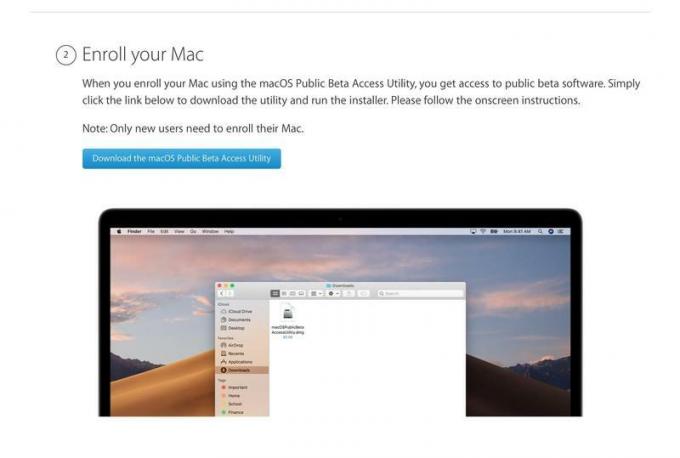
So aktualisieren Sie die Betaversionen von macOS
Sobald Sie die Betaversion ausführen, werden die Updates automatisch auf Ihren Mac übertragen. Sie müssen nur darauf klicken, um sie zu installieren.
- Sie erhalten eine Benachrichtigung, wenn das nächste Update der Beta verfügbar ist.
- Updates werden über Software-Update (in den Systemeinstellungen/Systemeinstellungen) verfügbar sein.
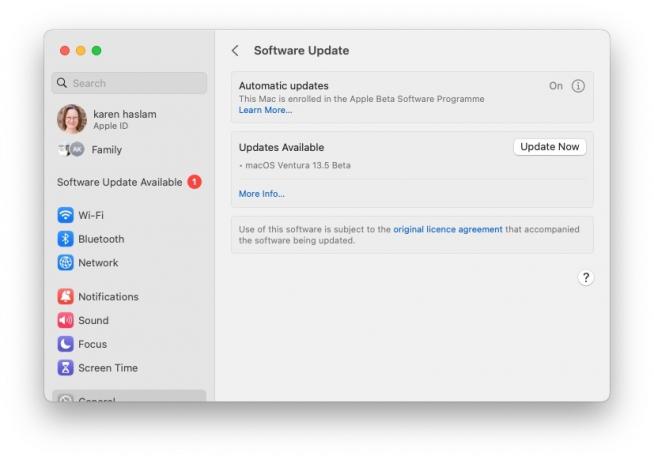
Alles Weitere, was Sie über Betatests wissen müssen
Hier erfahren Sie, wie Sie die Betas erhalten, aber was können Sie tun und was sollten Sie tun, wenn Sie sie erst einmal haben? Wir werden das weiter unten behandeln.
So senden Sie Feedback an Apple
Sollten Sie auf einen Fehler oder Bug stoßen, sollten Sie die Feedback-Assistent-App verwenden, um Apple Feedback zu geben. Starten Sie die App und befolgen Sie die entsprechenden Schritte, indem Sie den Bereich auswählen, zu dem Sie Feedback geben, und dann einen bestimmten Unterbereich. Beschreiben Sie dann Ihr Problem in einem einzigen Satz, bevor Sie eine detailliertere Beschreibung abgeben, einschließlich aller spezifischen Schritte, die das Problem reproduzieren. Sie können auch andere Dateien anhängen.
Sie müssen der Feedback Assistant-App außerdem die Berechtigung erteilen, Diagnoseinformationen von Ihrem Mac zu sammeln.
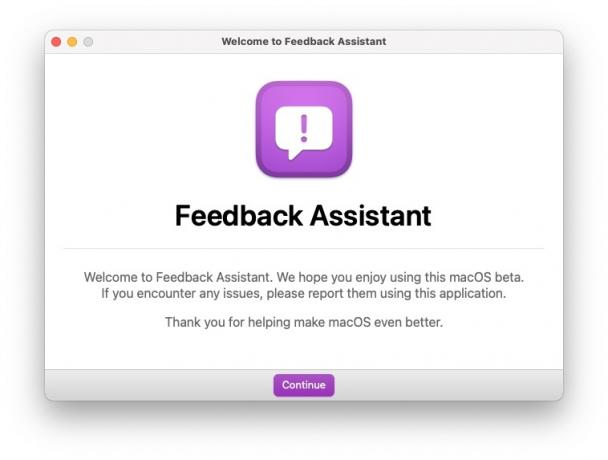
Es wird nicht immer offensichtlich sein, ob es sich um einen Fehler handelt oder ob die Bedienung einfach nicht so einfach ist, wie Sie vielleicht gehofft haben. So oder so: Wenn Ihr Feedback lautet, dass etwas auf unlogische Weise zu funktionieren scheint, wird Apple das wissen wollen.
Wenn Sie Probleme mit einer Drittanbieter-App haben, können Sie Apple darüber informieren, indem Sie dies über die Kategorie „Kompatibilität von Drittanbieter-Anwendungen“ im Feedback-Assistenten melden. Wir empfehlen Ihnen jedoch, auch dem Entwickler der App Feedback zu geben, der Ihnen zweifellos dankbar sein wird.
Kann ich von der macOS-Beta auf die endgültige Version aktualisieren?
Beta-Benutzer können die endgültige Version des Betriebssystems am Tag der Veröffentlichung installieren, ohne dass eine Neuformatierung oder Neuinstallation erforderlich ist.
Kann ich öffentlich über die Beta sprechen?
Laut Apple und der Lizenzvereinbarung, der alle Betatester zustimmen müssen, handelt es sich bei der Beta um „vertrauliche Informationen von Apple“. Indem Sie diese Bedingungen akzeptieren, erklären Sie sich damit einverstanden, Ihre Nutzung der Software nicht mit Personen zu besprechen, die nicht ebenfalls am Beta-Softwareprogramm teilnehmen. Das bedeutet, dass Sie nicht „bloggen, Screenshots veröffentlichen, twittern oder Informationen über die öffentliche Beta-Software öffentlich veröffentlichen“ können.
Sie können jedoch alle Informationen besprechen, die Apple öffentlich bekannt gegeben hat; Das Unternehmen gibt an, dass Informationen nicht mehr als vertraulich gelten.
So führen Sie ein Downgrade von der macOS-Beta durch
Sie können jederzeit zu einer früheren Version von macOS zurückkehren, allerdings ist dies je nach Art der Sicherung nicht unbedingt ein schmerzloser Vorgang.
Stellen Sie zunächst sicher, dass die Daten auf Ihrem Laufwerk gesichert sind, löschen Sie dann das Laufwerk und installieren Sie die neueste öffentliche Version von macOS. Wenn Sie Ihren Mac zum ersten Mal starten, können Sie den Migrationsassistenten verwenden, um Ihre Daten aus dem Backup zu importieren. Hier ist eine detailliertere Beschreibung Tutorial zum Downgrade von der macOS-Beta Wir haben auch ein Tutorial dazu Downgrade auf eine ältere Version des Mac OS.
